Ako vložiť kresbu Google do dokumentov alebo hárkov Google?
Ďalší Užitočný Sprievodca / / August 04, 2021
Reklamy
V tejto príručke vám ukážeme postup vloženia kresieb Google do dokumentov a tabuliek Google. Oba tieto softvérové programy balíka Office Suite od gigantov zo Silicon Valley úplne zjednodušili pracovný tok. Najskôr to vylučuje potrebu sťahovať akýkoľvek ďalší samostatný softvér. Potom skutočnosť, že sa všetky vaše súbory automaticky ukladajú do cloudov, ešte viac zvyšuje ľahkú použiteľnosť.
V rovnakom duchu si zaslúži niekoľko pochvál aj praktická funkcia pre spoluprácu a zdieľanie odkazov. Obe tieto aplikácie rovnako umožňujú pridávať obrázky a kresby. V tomto ohľade môžete použiť akýkoľvek softvér na nakreslenie a pridanie tohto diagramu do dokumentu ako obrázka. Teraz však existuje oveľa ľahší a kratší spôsob, ako to urobiť. Výkresy Google môžete priamo vložiť do Dokumentov alebo Tabuliek Google priamo zo samotnej aplikácie. Pozrime sa, ako by sa to dalo dosiahnuť.

Ako vložiť kresbu Google do dokumentov a hárkov
Vkladanie výkresov do Doc môže vyžadovať dva rôzne prístupy. Nový diagram môžete vytvoriť priamo z možnosti Kreslenie Google, ktorá je zapečená v Dokumentoch, a potom ho vložiť. Alebo ak už máte uloženú ilustráciu v Kresbe Google, môžete ju priamo importovať do súboru Dokumenty. Pokiaľ ide o tabuľky, má iba možnosť vložiť nový výkres z aplikácie, neexistuje žiadna možnosť ako taký importovať výkresy. Nasledujúca inštrukcia by mala všetko objasniť.
Reklamy
Vkladajte kresby Google do Dokumentov
- Zamierte do Web služby Dokumenty Google a otvorte požadovaný súbor (alebo vytvorte nový).
- Potom prejdite do ponuky Vložiť, ktorá sa nachádza v hornej časti. Vyberte Kreslenie> Nové.
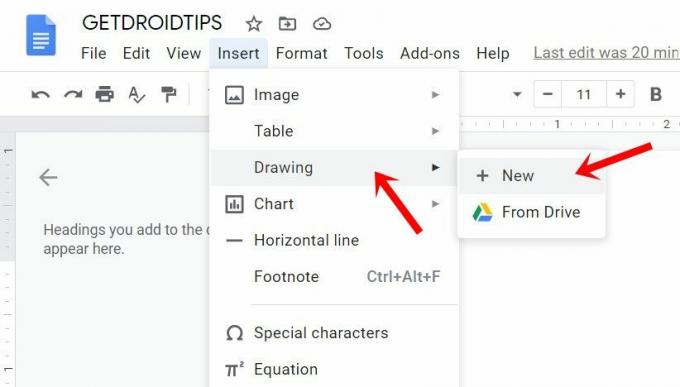
- Tým sa otvorí kresliace plátno. Vytvorte si svoje ilustrácie pomocou množstva poskytovaných možností, ako sú šípky, tvary, konektory, vkladanie textu, farby atď.
- Po dokončení stlačte tlačidlo Uložiť a zavrieť vpravo hore. Váš výkres sa teraz pridá do Dokumentov.
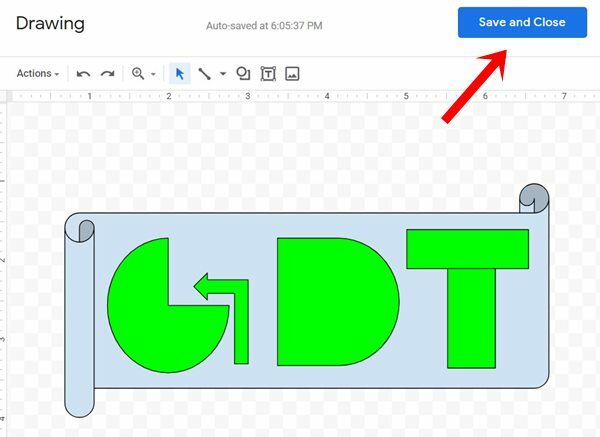
- Na druhej strane, ak už máte uložený výkres, prejdite na položku Vložiť a vyberte možnosť Z jednotky. Potom vyberte požadovaný výkres a stlačte tlačidlo Vybrať.

- Keď sa vrátime k vloženému výkresu, umožní vám to vykonať ďalšie prispôsobenia, ako je zväčšenie alebo zmenšenie jeho veľkosti, zmena jeho zarovnania atď. Rovnako tak môžete urobiť zmeny v samotnom výkrese pomocou možnosti Upraviť.

Toto boli kroky na vloženie kresieb Google do Dokumentov. Poďme teraz upriamiť našu pozornosť na Tabuľky.
V tabuľkách
- Navštíviť Stránka Tabuliek Google a načítajte požadovaný súbor alebo vytvorte nový.
- Prejdite na možnosť Vložiť a z rozbaľovacej ponuky vyberte možnosť Kreslenie.

- Vykonajte umelecké dielo pomocou množstva poskytnutých možností. Po dokončení kliknite na tlačidlo Uložiť a zavrieť. Výkres sa teraz pridá na hárok.

- Ak chcete vykonať ďalšie úpravy, vyberte výkres a kliknite na ikonu pretečenia vpravo hore.

- Tam môžete využiť funkčnosť úprav, pridať alternatívny text, priradiť skript alebo odstrániť výkres z hárka.
To je všetko. to boli kroky na vloženie kresieb Google do dokumentov a hárkov. Ak máte akékoľvek otázky, dajte nám vedieť v sekcii komentárov nižšie. Zaokrúhľovanie, tu sú niektoré Tipy a triky pre iPhone, Tipy a triky pre PCa Tipy a triky pre Android ktoré by sa vám tiež hodili.


![Xiaomi Redmi 4 Stock Firmware Collections [Back to Stock ROM / Restore]](/f/c4183a3cffe1b10ded3367707ffe6331.jpg?width=288&height=384)